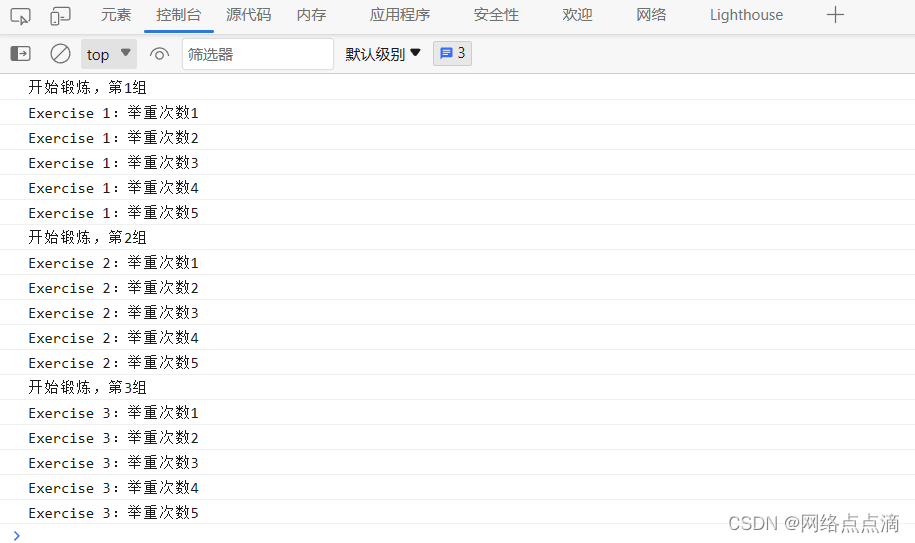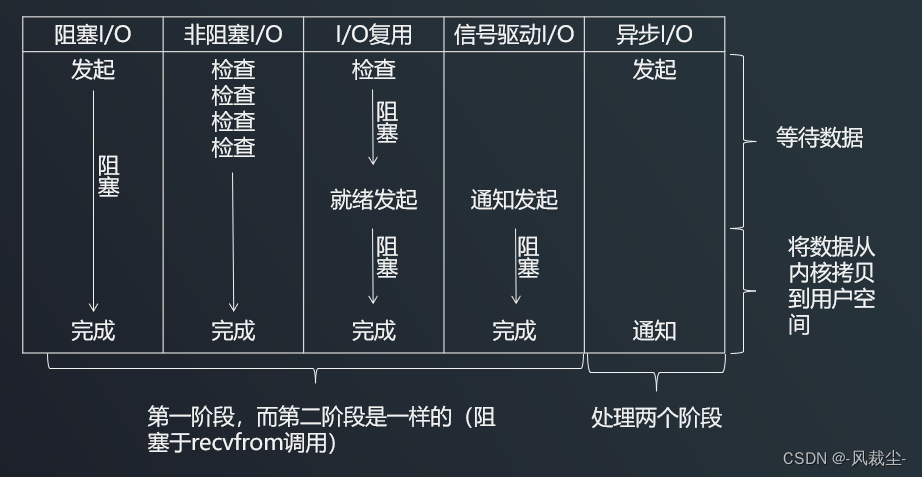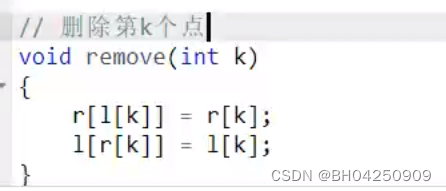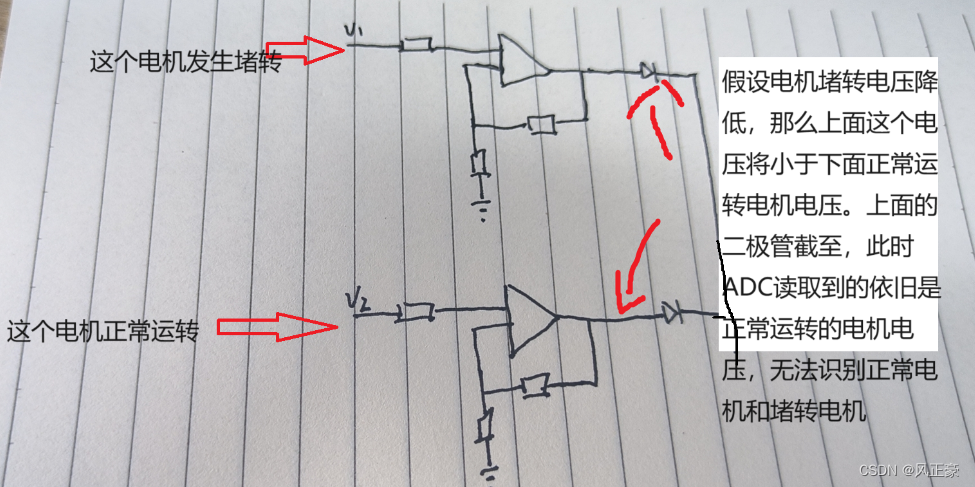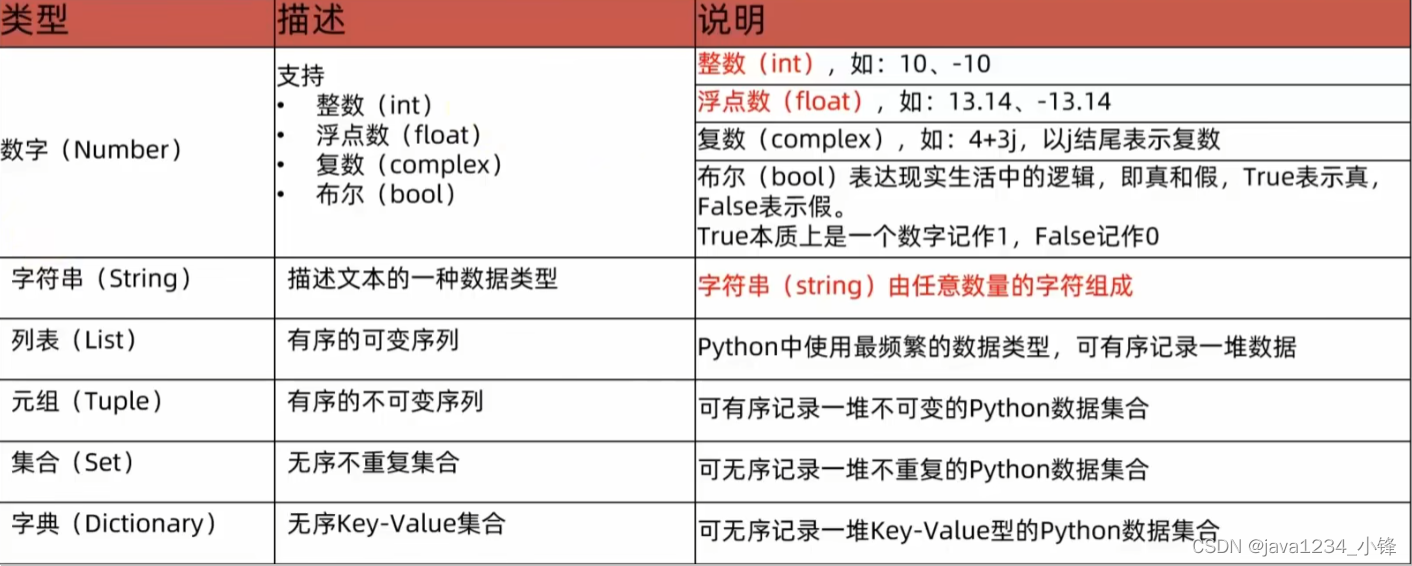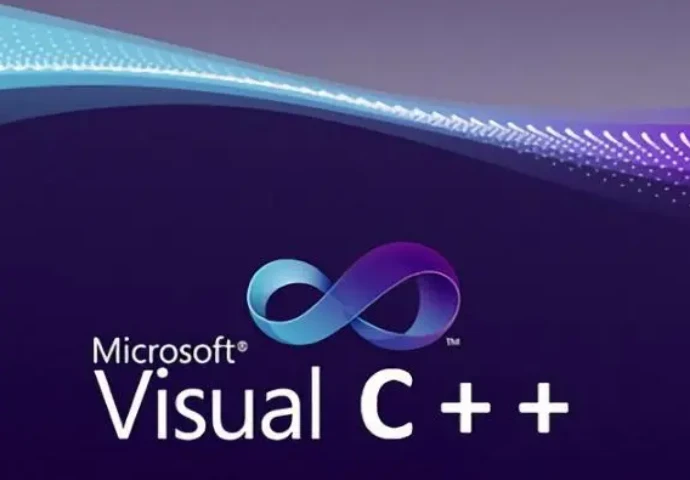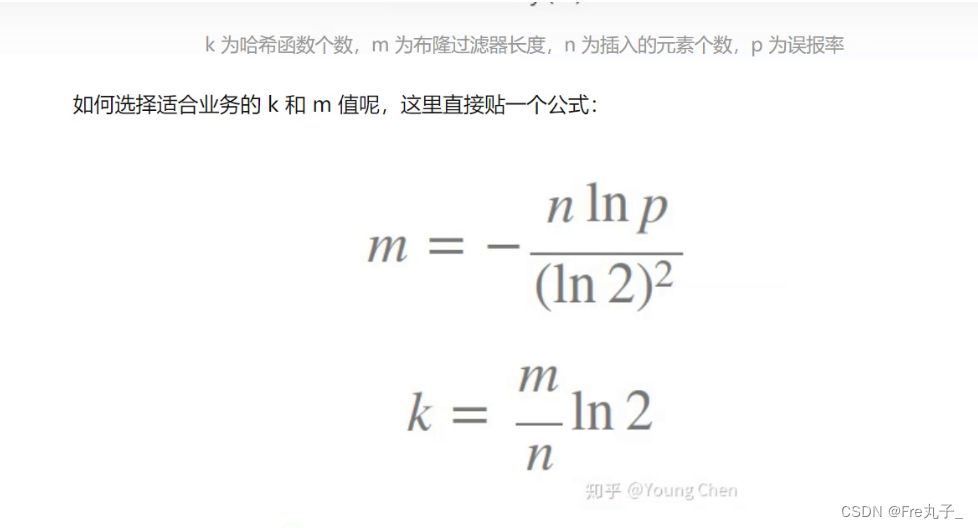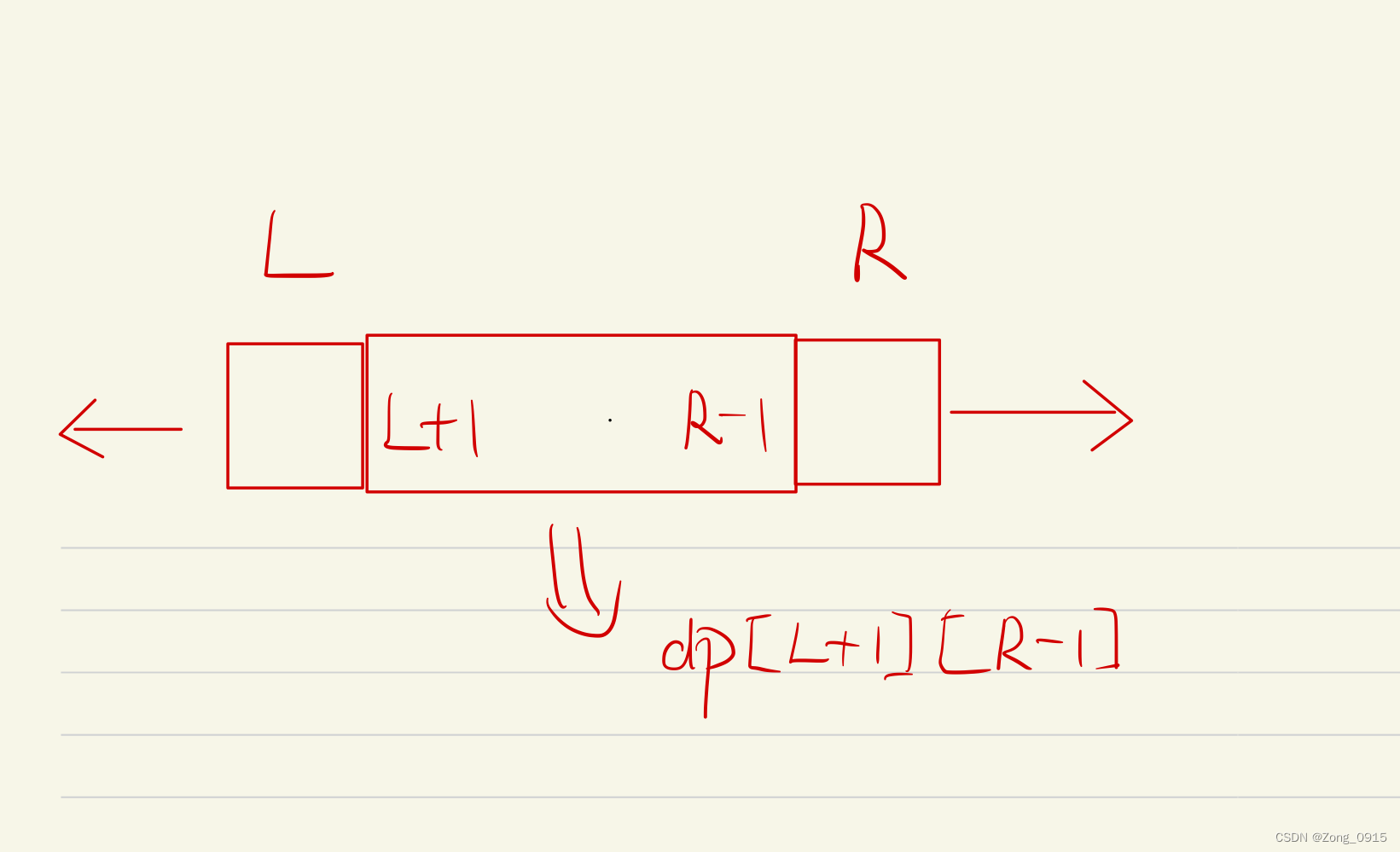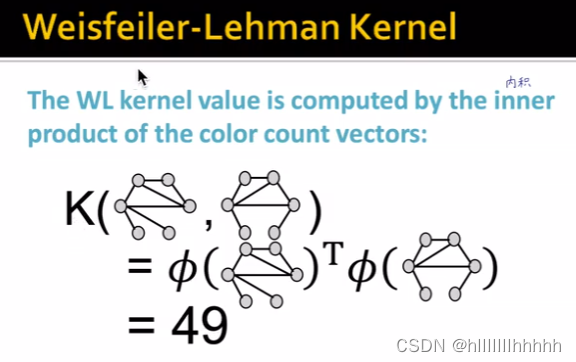🎬 岸边的风:个人主页
🔥 个人专栏 :《 VUE 》 《 javaScript 》
⛺️ 生活的理想,就是为了理想的生活 !

目录
Windows Defender 概述
如何将排除项添加到 Windows Defender
Android 开发时要考虑的排除项
本指南介绍如何在 Windows Defender 安全设置中设置排除项,以便在使用 Windows 计算机开发 Android 应用程序时缩短生成时间。
Windows Defender 概述
在 Windows 10 版本 1703 及更高版本中,Windows Defender 防病毒应用是 Windows 安全中心的一部分。 Windows Defender 旨在利用内置的实时防护防护病毒、勒索软件、间谍软件和其他安全威胁,使你的计算机保持安全。
但是,Windows Defender 的实时保护也会在开发 Android 应用程序时显著降低文件系统访问和生成速度。
在 Android 构建过程中,会在你的计算机上创建许多文件。 启用防病毒实时扫描后,每次在防病毒扫描该文件时创建新文件时,生成过程都会停止。
幸好,Windows Defender 能够从其防病毒扫描过程中排除你知道安全的文件、项目目录或文件类型。
警告
为确保你的计算机免受恶意软件的侵害,你不应完全禁用实时扫描或 Windows Defender 防病毒软件。 定义排除项会降低 Defender 提供的保护。 你应始终评估与执行排除项关联的风险,并应仅排除你确信非恶意的文件。
如何将排除项添加到 Windows Defender
在 Windows Defender 安全中心中添加排除项:
- 选择 Windows 菜单开始按钮
- 进入“Windows 安全中心”
- 选择“病毒和威胁防护”
- 在“病毒&威胁防护设置”下选择“管理设置”
- 滚动到“排除项”标题,然后选择“添加或删除排除项”
- 选择“+ 添加排除项”。 然后,你需要选择要添加的排除项是文件、文件夹、文件类型还是进程。
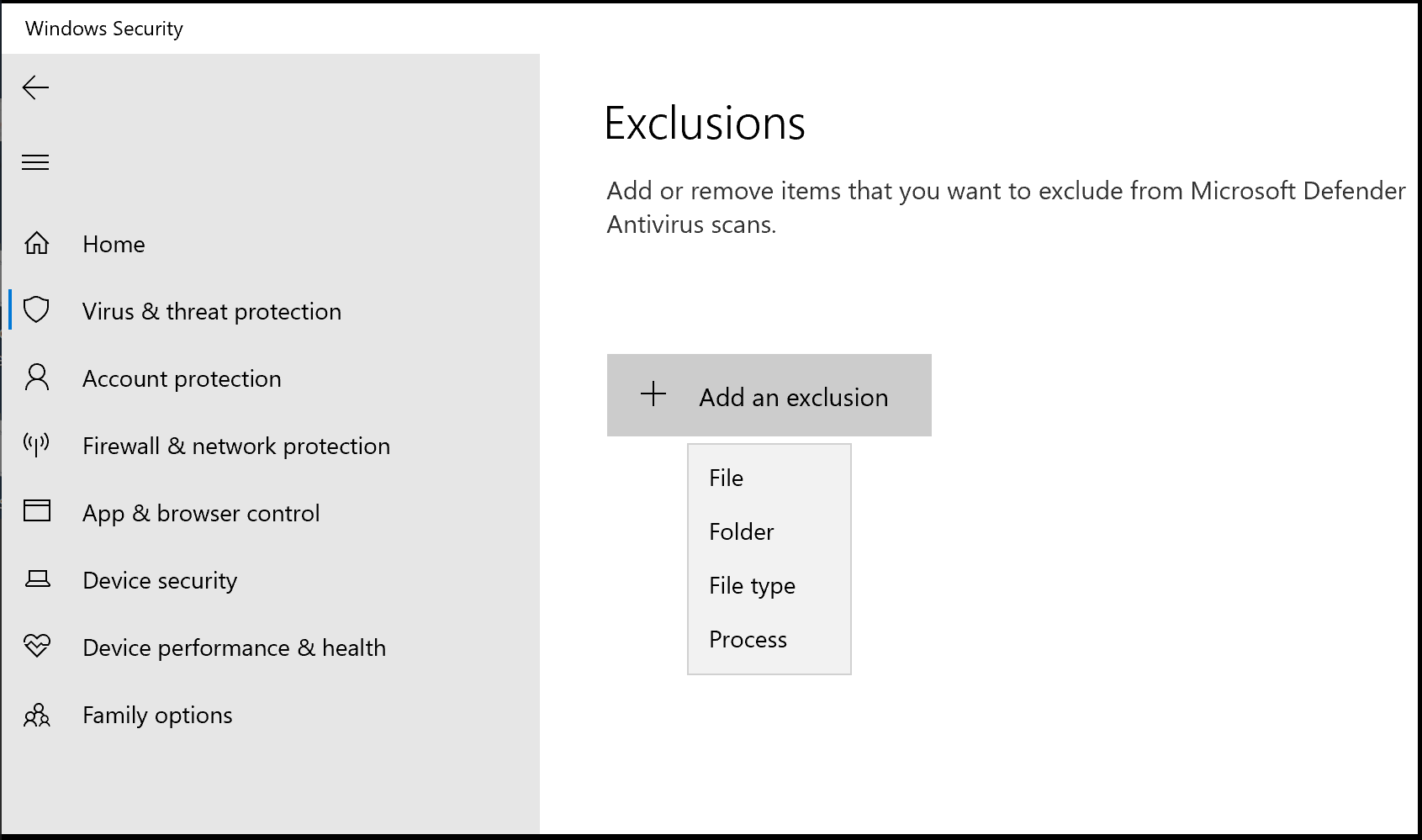
Android 开发时要考虑的排除项
以下列表显示了每个 Android Studio 目录的默认位置,可以将其添加为 Windows Defender 实时扫描的排除项:
- Gradle 缓存:
%USERPROFILE%\.gradle - Android Studio 项目:
%USERPROFILE%\AndroidStudioProjects - Android SDK:
%USERPROFILE%\AppData\Local\Android\SDK - Android Studio 系统文件:
%USERPROFILE%\.AndroidStudio<version>\system
如果你没有使用 Android Studio 设置的默认位置,或者你从 GitHub 下载了项目(例如),这些目录位置可能不适用于你的项目。 考虑将排除项添加到当前 Android 开发项目的目录中,无论该目录可能位于何处。
你可能要考虑的其他排除项包括:
- Visual Studio 开发环境过程:
devenv.exe - Visual Studio 生成过程:
msbuild.exe - JetBrains 目录:
%LOCALAPPDATA%\JetBrains\<Transient directory (folder)>
有关添加防病毒扫描排除项的更多信息,包括如何为组策略控制的环境自定义目录位置,请参阅 Android Studio 文档的“防病毒影响”部分。
请记住,添加排除项会降低 Defender 提供的保护。 你应始终评估与执行排除项关联的风险,并应仅排除你确信非恶意的文件。
备注
Daniel Knoodle 建立了一个 GitHub 存储库,其中包含推荐的脚本,用于添加适用于 Visual Studio 2017 的 Windows Defender 排除项。